Androidではおなじみ「開発者向けオプション」です。
普通の端末ではビルド番号とかを連打してUSBデバッグをオンにするやつですが、Oculusはちょっと入り方が特殊でした。
目次
開発者登録をする
まずデベロッパーサイトから登録が必要なようです。
https://dashboard.oculus.com/ より「新しい団体を作成」で団体を作成して、規約に同意します。
Oculusアプリで開発者モードをオンにする
次に、Oculusアプリの「設定 > その他の設定 > 開発者モード」を開き、「開発者モード」をオンにします。
ここでアカウントの認証をしているようで、団体を登録していないとhttps://dashboard.oculus.com/に飛ばされます。
私のスマホではこのサイトがずっとローディング中になってしまったので、PCから先に登録しておいた方がいいかもしれません。
団体が登録できていれば、オプションをオンにできます。
adbで接続する
あとはいつものAndroid。
USBで接続すると、PCを信頼するかのチェックボックスが出るのでチェックしてOK。
adb devicesで一覧に乗ってきます。
> adb devices
List of devices attached
xxxxxxxx device
コンソールにshellで入る
> adb shell
とすることで、Oculus Goにコンソールで入ることが出来ます。
コンソールに入らずにコマンドを実行する
一行くらいのコマンドで、わざわざコンソールに入らず実行したいときはそのまま叩きます。
> adb shell ls
ls: ./cache: Permission denied
ls: ./default.prop: Permission denied
...
みたいな感じで。
adb接続でPCがOculus Goに許可されていない場合
adb接続がまだ許可されていない場合は、デバイスの表示がunauthorizedになっています。
> adb devices
List of devices attached
* daemon not running; starting now at tcp:5037
* daemon started successfully
1KWPH810X28171 unauthorized
この状態でadb shellなどを実行しようとすると、PC側のコンソールに次のようなメッセージが出ます。
error: device unauthorized.
This adb server's $ADB_VENDOR_KEYS is not set
Try 'adb kill-server' if that seems wrong.
Otherwise check for a confirmation dialog on your device.
Oculus Goの端末側には、PCからの接続を許可するかどうかのダイアログが出ているはずですので、そちらで許可すれば使用できるようになります。
(2018/11/26追記)
Amazonでも正規に取り扱いが開始されるようです。発売は2018年12月15日より。予約は開始しています!
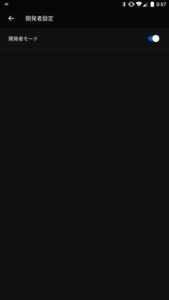

コメント
[…] https://www.scriptlife.jp/contents/programming/2018/05/10/oculus-go-adb/ の「Oculusアプリで開発者モードをオンにする」までは行けてるんだけど、USBで繋いでも無反応で、「PCを信頼するかのチェックボックス」が出て来ず […]
[…] https://www.scriptlife.jp/contents/programming/2018/05/10/oculus-go-adb/ の「Oculusアプリで開発者モードをオンにする」までは行けてるんだけど、USBで繋いでも無反応で、「PCを信頼するかのチェックボックス」が出て来ず […]